دسترسي اينترنت مستقيم كاربران يك سازمان و اداره، هرچقدر هم كه كوچك باشد، ميتواند باعث از دست رفتن سهوي يا عمدي اطلاعات مهم شركت از داخل و يا خارج سيستم شود، جدا از آن، امكان مديريت شبكه در حالت مستقيم وجود ندارد و نميتوان وضعيت كارمندان و ميزان استفاده و يا فعاليتهاي آنها را رهگيري كرد. از اينرو، سختافزارها و نرمافزارهايي وجود دارند كه بهكمك آنها ميتوان بخشي از دسترسي كاربران را محدود، فيلتر يا گزارشگيري كرد. در ادامه سيستمعامل™نرمافزار/مسيرياب رايگاني را معرفي ميكنيم كه سر خط اتصال شبكه به اينترنت قرار ميگيرد و آن را كنترل ميكند. اما پيش از آن بايد با يك مفهوم شبكه آشنا شويد:
DMZ
يا ناحيه خلعسلاح شده (Demilitarized Zone) به بخشي از كامپيوترهاي داخل يك شبكه گفته ميشود كه دسترسي مستقيم به اينترنت ندارند. اين كامپيوترها معمولا پشت يك دروازه (Gateway) قرار ميگيرند و از ديد شبكههاي بيروني كاملا پنهان هستند. بدين ترتيب كامپيوترهاي خارج از شبكه، تنها دروازه را ميبينند و از حضور چنين سيستمهايي بياطلاع هستند. سازمانهاي بزرگ، تقريبا تمام سرورهاي خود را پشت DMZ پنهان ميكنند كه امكان دسترسي خرابكاران و هكرها به سرورهايشان كاهش يابد.
نرمافزار Untangle، ميتواند نقش دروازه را براي شبكهداخلي شركت و يا اداره شما بازي كند، اما بايد حتما اطمينان حاصل كنيد كه DMZ مسيرياب خود را به آدرس آيپي سيستمي اشاره كردهايد كه Untangle را در خود دارد.
در صورتي كه اين كار را با مسيرياب خود انجام دهيد، ديگر كامپيوترها بايد از پشت Untangle به اينترنت دسترسي پيدا كنند و مسيرياب شما تقاضاي آنان براي اينترنت را رد ميكند.
نرمافزار Untangle كه براي سيستم عاملهاي لينوكس و ويندوز وجود دارد، خود بهصورت جدا نيز يك توزيع لينوكس است. در ادامه نسخه ويندوزي آن را شرح خواهيم داد.
ذكر اين نكته ضروري است كه استفاده از Untangle نياز به سختافزار يا سرور اضافه هم ندارد و اين نرمافزار با فضاي كاري كم، ميتواند كاري را انجام دهد كه شركتهاي تجاري با هزينه ميليوني انجام ميدهند.
حتي از نظر فيزيكي هم نيازي نيست كه كامپيوتر شما حتما در مرز شبكه قرار بگيرد، ميتوانيد كامپيوتر خود را يكي ديگر از كامپيوترهاي شبكه در نظر بگيريد، بدون هيچ امكان و ويژگي اضافه.
نصب آنتنگل در ويندوز
تنها براي محافظت از شبكه كافي است آنتنگل را نصب كنيد. ابتدا نگارش ويندوزي آن را از وبسايت زير دريافت كنيد:
http://untangle.com
خود آنتنگل يك نرمافزار ضد ويروس دارد، اما اگر نرمافزار آنتي ويروس خريداري كردهايد، ميتوانيد اين بخش را غيرفعال كنيد. يادتان باشد كه تنها كافي است يك نسخه از آنتنگل داشته باشيد.
كامپيوتر ويندوزي خود را به شبكه وصل كنيد، متاسفانه آنتنگل نسخه ويندوزي براي اتصالات بيسيم نميتواند مسيريابي كند، بنابراين كامپيوتري كه رويش آنتنگل نصب ميشود، حتما بايد با كابل به شبكه وصل باشد.
به كامپيوتري كه ميخواهيد وصل شويد وارد شده، روي فايل نصبي آنتنگل كليك كنيد. چنددقيقه طول ميكشد تا نصب آن شروع شود، صبور باشيد تا برنامه نصب باز شود. دستورات داخل برنامه نصب را دنبال كنيد تا نصب پايان بيابد.
براي اينكه بفهميد درست برنامه را نصب كردهايد يا نه، اول از همه مطمئن باشيد كه به اينترنت متصل شدهايد. كامپيوترهاي روي شبكه بعد از نصب آنتنگل موقتا اتصال خود به اينترنت را از دست ميدهند. بعد از مدتي كوتاه، حدود 2 دقيقه شما ميتوانيد به اينترنت متصل شويد.
براي بررسي وضعيت آنتنگل در ويندوز كافي است روي آيكن آن در System Tray كليك راست كنيد. اگر همه چيز روبهراه باشد، جلوي Status كلمه Running را خواهيد ديد.
بعد از اينكه همه چيز روبهراه شد، ميتوانيد از دو طريق وضعيت شبكه خود را چك كنيد. نخست اينكه مستقيما پاي كامپيوتري بنشينيد كه آنتنگل روي آن نصب شده است، و دوم از طريق مرورگر و تحت شبكه به اطلاعات مورد نياز خود دسترسي پيدا كنيد.
براي دسترسي از طريق شبكه، بايد آدرس آيپي كامپيوتري كه آنتنگل روي آن است را داخل مرورگر خود بنويسيد. بعد از وارد كردن اطلاعات مديريتي، ميتوانيد با سيستم كار كنيد.
بعد از ورود به سيستم، ميتوانيد يك كمد را مشاهده كنيد كه خالي است. سيستم آنتنگل به اين صورت است كه هر نرمافزاري كه بخواهيد روي شبكه خود اعمال كنيد را كافي است داخل اين كمد بگذاريد تا عمليات لازم روي آن انجام بپذيرد. نرمافزارهاي زيادي را آنتنگل در اختيار مدير شبكه ميگذارد كه از ميان آنها ميتوان به موارد زير اشاره كرد:
ديوار اسپم، ديوار حملات Phish، جلوگيري از ورود Spywareها، فيلتر اينترنت، ويروسكش، كنترل پروتكلهاي اينترنتي، ديواره آتش و... كه براي ويرايش هر كدام، كافي است روي دكمه Settings كليك كنيد. هر برنامه براي خود تنظيمات جداگانهاي دارد.
بههمين ترتيب ميتوانيد بخشهاي ديگري از سيستمهاي شبكه خود را كنترل كنيد، دانلود را محدود كنيد.
دسترسي به مسنجر را ببنديد، سايتهاي اتلاف وقتي چون كلوب را محدود كنيد و يا حتي گزارش بيشترين آمار استفاده از اينترنت به ترتيب روز، هفته و ماه را به تفكيك كاربران دربياوريد. آنتنگل واقعا نرمافزار مفيدي است كه هر مدير شبكه آرزوي آن را دارد. براي ديدن فهرست كامل نرمافزارهاي رايگان و پولي اين شركت، به آدرس زير مراجعه كنيد:
http://wiki.untangle.com/index.php/Apps
دوست عزیز، به سایت علمی نخبگان جوان خوش آمدید
مشاهده این پیام به این معنی است که شما در سایت عضو نیستید، لطفا در صورت تمایل جهت عضویت در سایت علمی نخبگان جوان اینجا کلیک کنید.
توجه داشته باشید، در صورتی که عضو سایت نباشید نمی توانید از تمامی امکانات و خدمات سایت استفاده کنید.


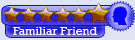


 ElaBel in Njavan
ElaBel in Njavan
 پاسخ با نقل قول
پاسخ با نقل قول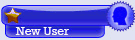



علاقه مندی ها (Bookmarks)